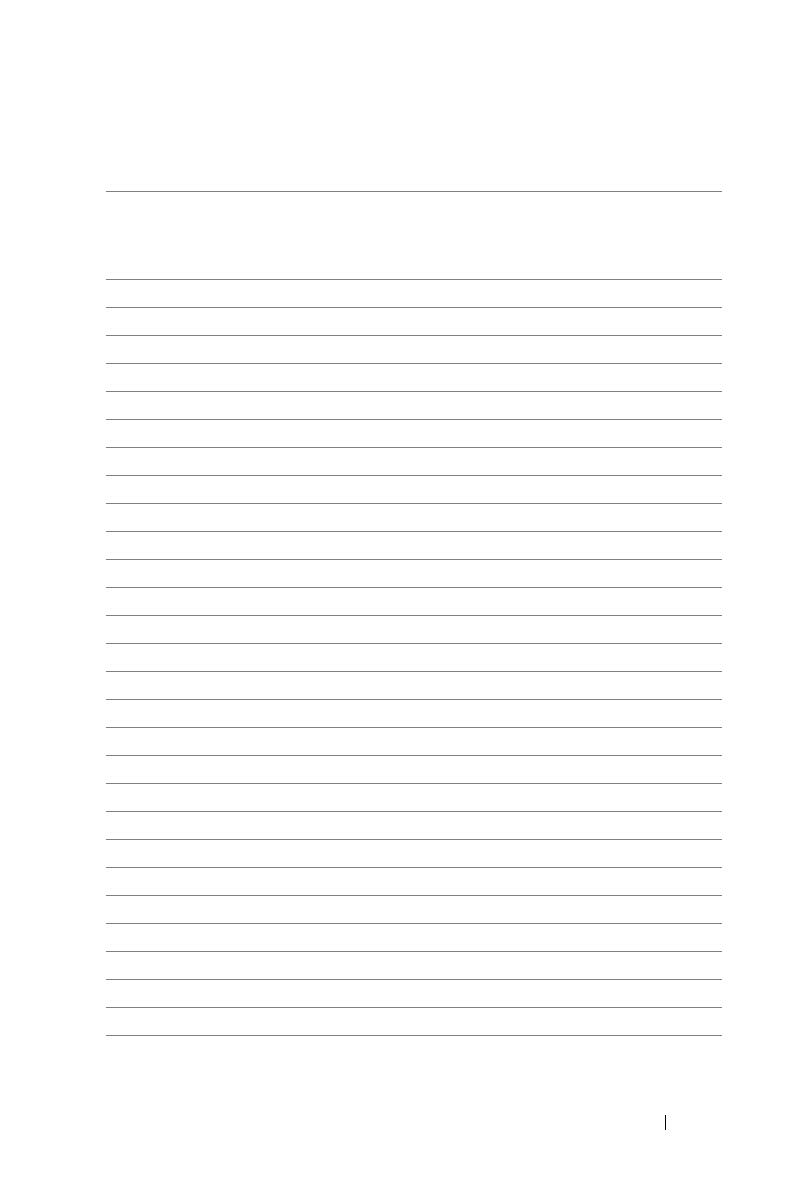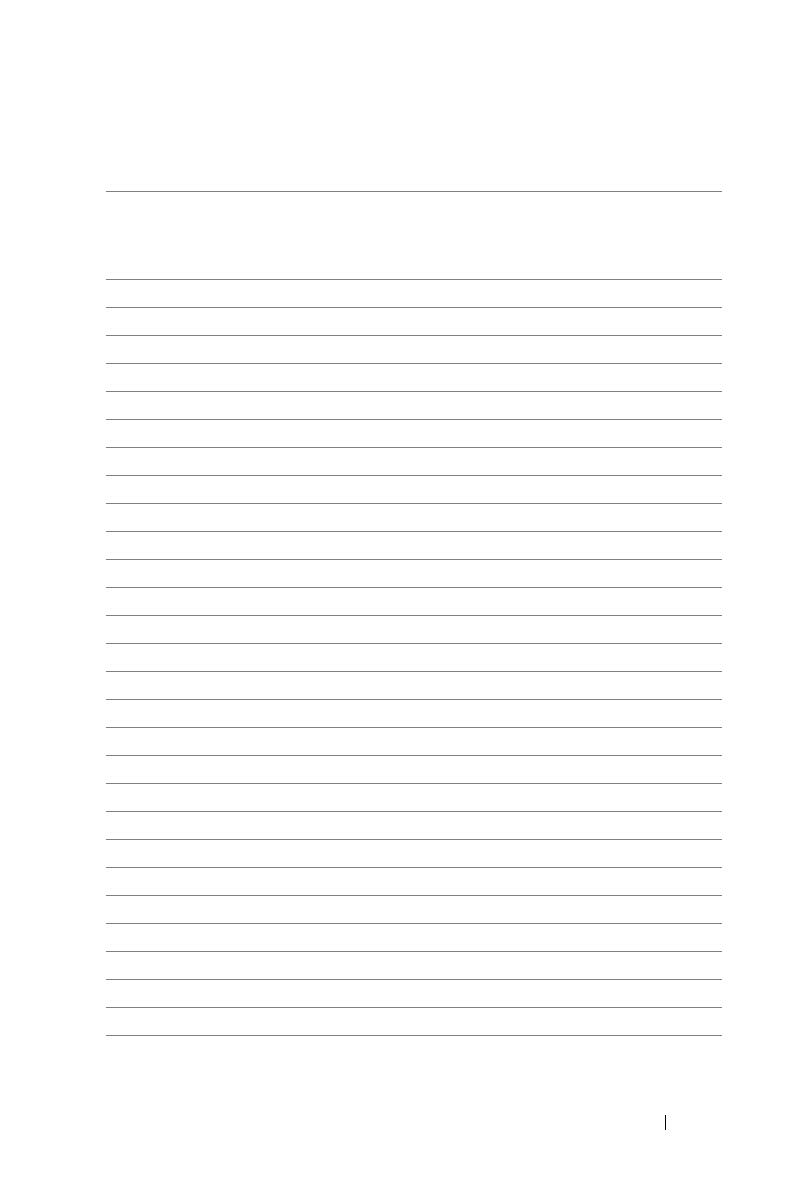
Especificaciones 63
Modos de compatibilidad (digital / analógico)
Resolución
Tasa de
actualización
(Hz)
Frecuencia de
sincronización
horizontal
(KHz)
Reloj de píxeles
(MHz)
640 x 350 70,087 31,469 25,175
720 x 400 70,087 31,469 28,322
720 x 480 p60 59,940 31,469 27,000
720 x 576 p50 50,000 31,250 27,000
720 x 400 70,087 31,469 28,322
640 x 480 75,000 37,500 31,500
640 x 480 85,008 43,269 36,000
800 x 600 60,317 37,879 40,000
800 x 600 75,000 46,875 49,500
800 x 600 85,061 53,674 56,250
1280 x 720 p50 50,000 37,500 74,250
1280 x 270 p60 60,000 45,000 74,250
1920 x 1080 i50 50,000 28,125 74,250
1920 x 1080 i60 60,000 33,750 74,250
1280 x 720 59,855 44,772 74,500
1024 x 768 75,029 60,023 78,750
1280 x 800 59,810 49,702 83,500
1366 x 768 59,790 47,712 85,500
1152 x 864 75,000 67,500 108,000
1280 x 1024 60,020 63,981 108,000
1280 x 1024 75,025 79,976 135,000
1280 x 1024 85,024 91,146 157,000
1600 x 1200 60,000 75,000 162,000
1400 x 1050 59,978 65,317 121,750
1280 x 768 59,870 47,776 79,500
1360 x 768 60,015 47,712 85,500
1680 x 1050-R 59,883 64,674 119,000